bios设置开机双系统选择_东芝笔记本怎么用u盘安装win10和win7双系统【详细教程】...
有些用户因为需要给电脑安装双系统来工作而把电脑交给别人去安装,其实可以自己学着安装双系统,只要学会用 u盘装系统 的方法就很简单了。下面用东芝笔记本为例,教大家用u盘安装win10和win7双系统。 准备工作: 1.到u启动官网首页下载uefi版u盘启动盘制作工具并制作u盘启动盘; 2.准备好windows10和windows7系统镜像,并拷到u盘启动盘中; 3.快速连续按东芝笔记本b
有些用户因为需要给电脑安装双系统来工作而把电脑交给别人去安装,其实可以自己学着安装双系统,只要学会用 u盘装系统 的方法就很简单了。下面用东芝笔记本为例,教大家用u盘安装win10和win7双系统。
准备工作:
1.到u启动官网首页下载uefi版u盘启动盘制作工具并制作u盘启动盘;
2.准备好windows10和windows7系统镜像,并拷到u盘启动盘中;
3.快速连续按东芝笔记本bios setup启动快捷键(这边可以根据开机画面提示按f2进入bios)。进入bios设置界面后,设置u盘为第一启动项。
操作步骤:
1、u盘连接电脑,重启笔记本,启动后会直接进入win8pe系统。在弹出的u启动pe装机工具中选择win10镜像,安装在c盘,点击确定。如图:

2、程序提醒还原操作,点击确定进行还原。如图:

3、还原成功后电脑会重启,然后程序进行安装过程,安装完成后设置相应参数,win10就安装完成了。
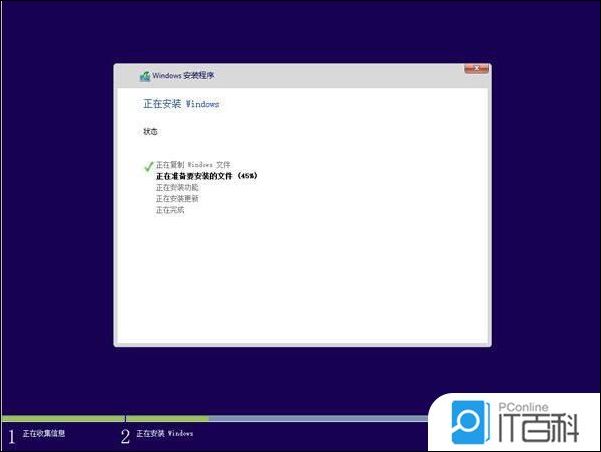
4、接着再重复步骤1进入win8pe系统,在打开的u启动pe装机工具中,选择win7系统镜像,并安装在d盘,点击确定,如图:
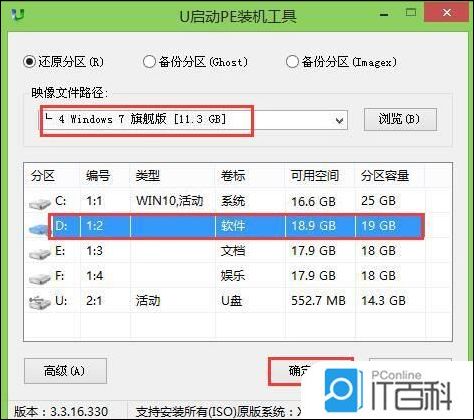
5、程序提醒还原操作的时候,不要勾选“完成后重启”复选框,直接点击确定按钮。如图:
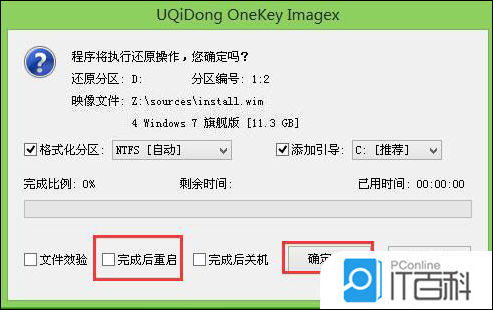
6、点击win8pe开始按钮,依次打开引导修复——ntboot引导修复工具,如图:
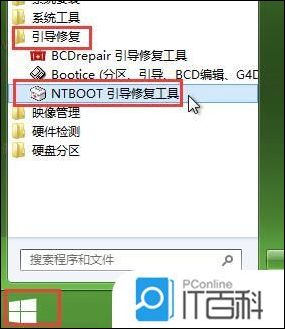
7、在打开的系统修复工具中点击【1.开始修复】进行系统修复过程,如图:
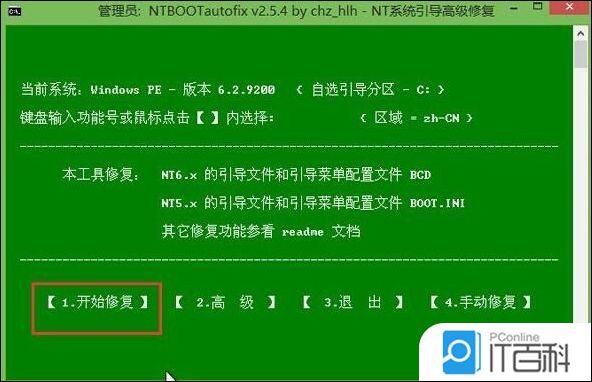
8、最后重启笔记本电脑,点击windows 7系统,完成win7系统安装即可。如图:
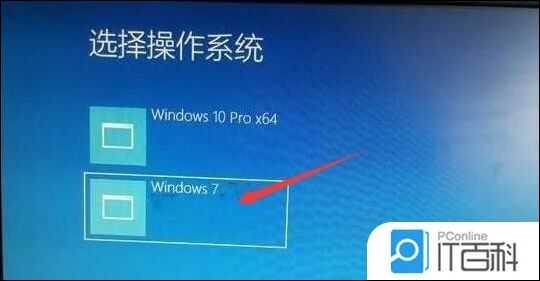
东芝笔记本用u盘安装win10和win7双系统操作方法就和大家分享到这边,想学习的用户们可以参考以上教程,学习u盘装系统来给自己增添一项技能。
更多推荐
 已为社区贡献1条内容
已为社区贡献1条内容








所有评论(0)